Table des matières
Ce chapitre propose une visite guidée de la carte du ciel de KStars et introduit beaucoup de concepts et fonctionnalités importantes.
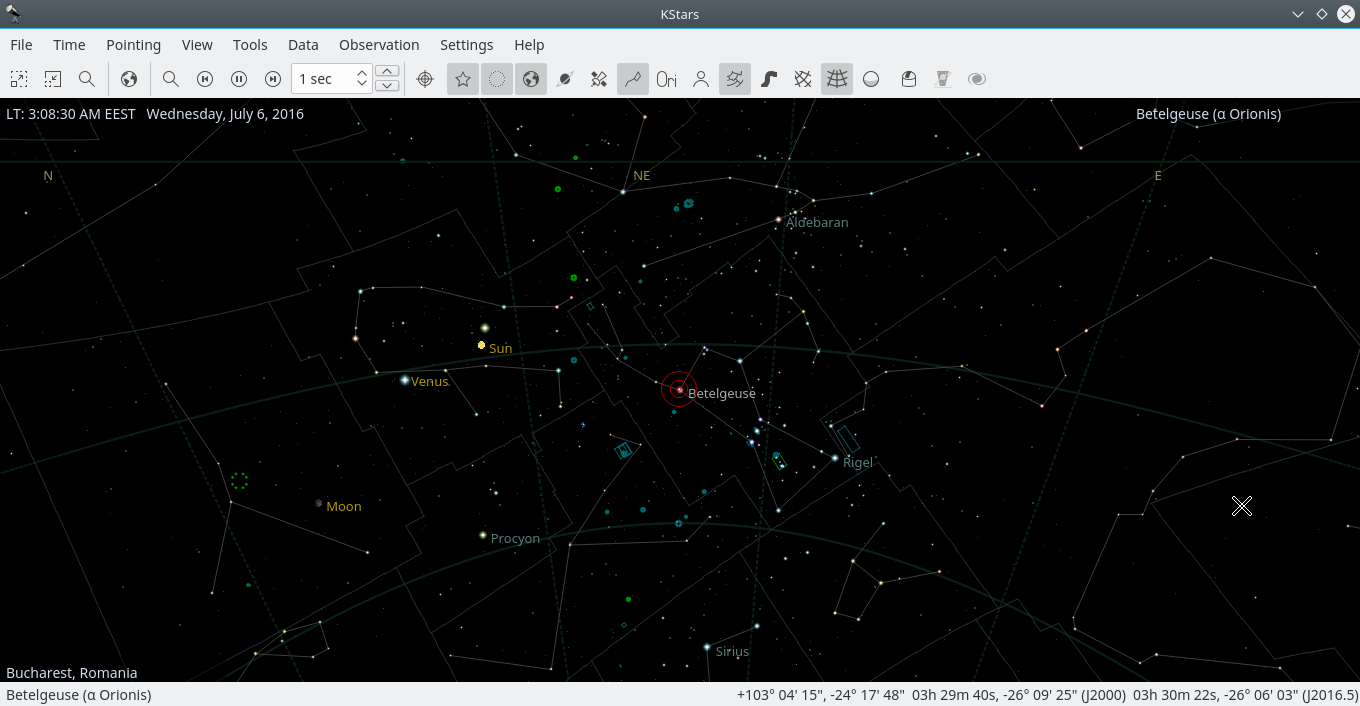
La capture d'écran ci-dessus affiche une vue typique du programme KStars. On peut voir l'affichage du ciel centré sur Bételgeuse, l'étoile la plus brillante dans la constellation d'Orion. Les étoiles sont présentées avec des couleurs réalistes et une brillance relative. Dans trois coins de l'affichage du ciel, il y a des étiquettes affichant des informations sur l'heure actuelle (« Heure locale : 20:16:20 h mercredi, 4 mai 2022 »), la position géographique actuelle (« Pic du Midi (Observatoire du), Hautes-Pyrénées, France ») et l'objet actuel au centre de l'affichage (« Bételgeuse (α Orionis) »). Au-dessus de l'affichage du ciel, se trouvent deux barres d'outils. La barre principale contient des raccourcis pour les fonctions de menus, ainsi qu'un composant graphique de pas temporel contrôlant la vitesse de l'horloge de simulation. La barre d'affichage contient des boutons qui activent l'affichage de différentes sortes d'objets dans le ciel. Au bas de la fenêtre se trouve une barre d'état affichant le nom de l'objet sur lequel vous avez cliqué et les coordonnées célestes (à la fois l'ascension droite et la déclinaison ainsi que l'azimut et l'élévation) du pointeur de la souris.
La première fois que vous lancez KStars, il vous sera présenté un assistant de configuration qui permet de spécifier facilement votre position géographique et de télécharger des fichiers de données supplémentaires. Vous pouvez cliquer sur le bouton Ok à tout moment pour quitter l'assistant de configuration.
La deuxième page de l'assistant de configuration vous permet de choisir la position géographique de départ en la sélectionnant dans une liste de plus de 3400 positions. La liste des positions peut être filtrée pour correspondre au texte que vous avez saisi dans les zones de texte Ville, Province et Pays. Si votre position n'est pas présente dans la liste, choisissez une ville proche. Plus tard, vous pourrez ajouter votre position précise vous-même en utilisant l'outil Déterminer la position géographique. Une fois que vous avez sélectionné une position de démarrage, cliquez sur le bouton Suivant.
La dernière page de l'assistant de configuration vous permet de télécharger des données supplémentaires qui ne sont pas incluses dans la distribution standard de KStars. Cliquez sur le bouton Téléchargement de données supplémentaires… pour ouvrir l'outil Obtenir des nouvelles données. Lorsque ce sera fait, cliquez sur le bouton Ok dans l'assistant de configuration pour commencer à explorer KStars.